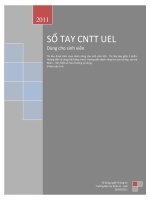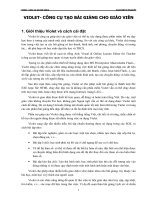Hứong dẫn sử dụng 3D-Album-CS
Bạn đang xem bản rút gọn của tài liệu. Xem và tải ngay bản đầy đủ của tài liệu tại đây (398.82 KB, 7 trang )
3D Album
Các bạn thân mến! 3D Album là một phần mềm rất tuyệt vời, nó sẽ giúp cho các bạn tạo ra
những Album ảnh cá nhân, gia đình, tập thể mang đầy tính nghệ thuật. Mình đã thấy rất nhiều
bạn đưa ra yêu cầu hướng dẫn sử dụng chương trình này, hôm nay tiện thể làm Ebook mình
hướng dẫn các bạn các bước cơ bản sử dụng chương trình. Các bạn nên nhớ chỉ là cơ bản thôi
nhé, đây là một chương trình khá phức tạp đòi hỏi cấu hình máy khá cao ( cấu hình kém chạy
chậm lắm) . Các bạn chuẩn bị tinh thần xong chưa, đối với các chương trình dạng này thì các
newbie đừng có nản đấy, mình sẽ cố gắng phân tích thật kỹ và đơn giản hóa các vấn đề để mọi
người đều có thể hiểu được ….Cố lên !!!! Nào chúng ta bắt đầu ….Cài đặt 3D-Album rất dễ, còn
dễ hơn cả cài Photoshop, Next – Next & Next …
A- Giao diện chương trình:
Click this bar to view the full image.
1, Top Menu:( thanh công cụ trên cùng)
- Create: khởi tạo một chương trình
- Organize: tổ chức quản lý các file ảnh
- Collect: tạo một folder hoặc một tập ảnh mới.
- Edit: sửa chữa ảnh
- Layout: thiết kế và in ảnh theo từng định dạng nhất định
- Capture: chuyển album vừa tạo ra từ dạng exe mặc định thành các dạng video khác
2, Main Menu: ở đây mình chỉ giới thiệu những menu chính
Các tùy chọn của chương trình, theo mình đã tạo thử thì chế độ mặc định là rất tốt nhưng
quả thật thì mình không phải là dân pro nên nếu các bạn có thời gian hãy điều chỉnh lại xem có
khi lại tốt hơn thì sao
Cái này chắc ai cũng biết nó chính là file Help của chương trình ..nếu có thời gian các bạn
cũng nên nghiên cứu kỹ nó.
Các gói chủ đề mẫu …
download thêm các style mới
xem thử Album đang thiết kế dạng Fullscreen
tạo Album ( sau khi đã thiết kế thì nhấn vào đây để tạo file exe)
cái này là tạo Album chạy ảnh theo thứ tự hoặc ngẫu nhiên. Lúc đầu (như trong ảnh) thì
theo mặc định nó sẽ chạy từng file ảnh theo thứ tự sắp xếp của bạn, bạn click vào 1 lần nó sẽ
chạy theo kiểu ngẫu nhiên …
Nếu theo hình này thì cái Album của bạn tạo ra sẽ chạy theo vòng lặp chỉ dừng lại khi bạn
muốn, bạn nhấn vào nó 1 lần thì nó chỉ chạy tới khi trình diễn toàn bộ các file ảnh bạn đưa vào
là nó tự động dừng lại
chọn nhạc cho Album, bạn có thể chọn một hoặc nhiều bản nhạc
Nút này cho phép bạn chọn cách thể hiện khác file ( chỉ có khi chèn từ 2 file nhạc trở lên
vào Album của bạn)
chạy nhạc theo sắp xếp hoặc ngẫu nhiên, mặc định là theo sắp xếp, nhấp vào 1 lần là chạy
các file nhạc ngẫu nhiên ( chỉ có khi bạn chèn 2 file ảnh vào album)
ngắt nhạc khỏi Album
3, Style/Mixer/SaveScreen:
- Style: Các kiểu mẫu để dựng Album
- ScreenSaver: tạo các màn hình nghỉ cho Window
- Mixer: chộn các kiểu Album trình diễn đơn giản lại với nhau
4,
- Folder Selection: chọn folder chứa ảnh để làm Album
- Preview Window: cửa sổ preview
- Thumbnail Tray: thể hiện các ảnh có trong folder bạn vừa chọn
- Setting frame: khung thiết đặt
B- Hướng dẫn sử dụng:
1, Creat :
Mình chỉ hướng dẫn các bạn tạo các Style mà thôi còn tạo ScreenSave hay Mixer thì các bạn làm
tương tự nhé.
- Đầu tiên bạn chọn Folder chứa ảnh làm Album
- Bạn dùng cách kéo và thả lên xuống các biểu tượng ảnh trong thumbnail tray để xắp xếp ảnh
trong Album theo thứ tự mà bạn muốn
- Chọn Style mà bạn muốn thể hiện cho Album của mình theo các chủ đề có sẵn trong Menu
Style
- Bạn tiến hành tinh chỉnh các chỉ số của Style đó để cho ra sản phẩm ưng ý nhất của mình, tùy
vào từng Style mà có các Menu khác nhau như: General (tổng quan) , Background (nền
Album), Title (tiêu đề), Photo(nền ảnh) …Cái này thật ra rất đơn giản bạn nên đối chiếu những
thứ có trong Menu với khung Preview để thay đổi, nó có các style sẵn chỉ việc lựa chọn mà
thôi. Thế nhưng các bạn phải chú ý một số thứ :
+) Speed: Tốc độ
+) TimeLine Setting: thiết đặt thời gian cho Album
Click this bar to view the full image.
Sau khi đã chỉnh sửa bạn nhấn vào biểu tượng hình cái búa trên thanh công cụ sẽ hiện ra một
bảng
+) (1) : Đây là các định dạng mà chương trình có thể xuất ra, theo tùy chọn thì là tạo ra một
chương trình chạy trực tiếp.
+) (2): Các tùy chọn, cái này tùy bạn lựa chọn
Bạn chọn Folder để lưu file muốn tạo nếu muốn thay đổi Skin hiển thị chỉ việc nhấn vào Skin và
thay đổi là OK
Cuối cùng ấn Build là bạn có một Album rồi .
2, Organize :
Cái này thật ra không quá quan trọng nó chỉ giúp các bạn quản lý ảnh, định dạng lại ảnh, đưa
ảnh từ các máy ảnh kỹ thuật số vào máy ….Ngoài ra giúp các bạn thêm các thông tin vào ảnh
như bản quyền, tiêu đề …..
3, Edit:
Ở đây 3D Album sẽ giúp mọi người sửa chữa các bức ảnh, công cụ này khá hay và tích hợp
nhiều tiện ích rất hữu dụng cho dân chơi ảnh số
- Sửa chữa các file ảnh
- Tạo vào sửa một ảnh trắng
- Tạo và sửa một bức ảnh với những mẫu có sẵn
- Mở và sửa ảnh đang có trong máy Scan, máy ảnh …
- Mở và sửa ảnh đang lưu trong bộ nhớ đệm
Các công cụ chính để chỉnh sửa ảnh rất thông dụng với chúng ta như nhìn cái là biết ngay chắc
mình không cần phải giải thích nữa …
4, Layout
Cái này mới là hay đây, nó giúp chúng ta tạo những Album ảnh, những Catalog, thiếp mừng, vỏ
đĩa hay là lịch treo tường sau đó in ra thành sản phẩm …Quá tuyệt vời phải không …Nó rất đơn
giản thôi, nhưng bạn cần chú ý: (hình)
Số 1: Đây là vùng các sản phẩm có sẵn để các bạn chọn, bạn chọn tên sản phẩm cần làm và
chọn Style là xong
Số 2: Đây là priview của các hiệu ứng có sẵn sau khi chọn style thì chọn các hiệu ứng phù hợp
mà bạn thích
Số 3: Các công cụ chỉnh sửa đơn giản, dễ sử dụng ….
Click this bar to view the full image.